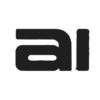4.1. Estructura del Webmail #
El Webmail de Weembox es el centro operativo donde los usuarios pueden leer, responder y organizar sus correos directamente desde la plataforma, sin depender de clientes externos (como Outlook o Gmail).
🔹 Componentes principales del Webmail #
- Barra lateral izquierda:
- Lista de buzones personales y compartidos.
- Carpetas IMAP de cada buzón (INBOX, Enviados, Borradores, etc.).
- Botón “+” para redactar un nuevo correo.
- Panel central:
- Lista de correos con información clave: remitente, asunto, fecha y estado.
- Indicadores visuales para correos pendientes o atendidos.
- Acciones rápidas visibles al pasar el ratón sobre cada mensaje.
- Panel derecho (visor de correo):
- Muestra el contenido del mensaje seleccionado.
- Incluye botones para responder, reenviar o responder con IA.
4.2. Visualización de correos y carpetas #
Cada buzón muestra las carpetas disponibles de su servidor IMAP o Gmail.
Desde ellas puedes navegar por tus correos con total sincronización: las acciones que realices en Weembox se reflejarán también en tu cuenta de correo original.
🗂️ Tipos de carpetas más comunes #
- INBOX: bandeja principal de entrada.
- Sent / Enviados: mensajes enviados desde Weembox o desde otros clientes.
- Drafts / Borradores: mensajes guardados sin enviar.
- Trash / Papelera: correos eliminados.
- Carpetas personalizadas: creadas automáticamente por la clasificación o manualmente por el usuario.
4.3. Acciones rápidas #
Weembox incorpora un sistema de acciones rápidas que permite gestionar los correos sin tener que abrirlos individualmente.
⚡ Acciones disponibles: #
- Marcar como pendiente 🟡:
Indica que el correo requiere seguimiento o acción.
Ideal para tareas o solicitudes que aún no se han atendido. - Marcar como atendido 🟢:
Señala que el correo ha sido gestionado o resuelto.
En buzones compartidos, esta marca muestra el color del usuario que realizó la acción. - Mover a carpeta:
Permite organizar los correos manualmente según tus criterios o reglas. - Eliminar:
Envía el mensaje a la papelera del buzón correspondiente. - Responder con IA:
Lanza el asistente de respuesta inteligente directamente desde la lista, sin abrir el mensaje.
📍 Consejo:
Mantén tus bandejas limpias usando “Pendiente” y “Atendido” como un flujo de trabajo visual. Así sabrás qué mensajes requieren acción inmediata.
4.4. Responder con IA #
Una de las funciones más potentes del Webmail es el botón “Responder con IA”, disponible en cada mensaje.
🤖 Cómo funciona #
- La IA analiza el contenido del correo recibido.
- Comprende el contexto (tema, remitente, buzón, idioma).
- Redacta automáticamente una propuesta de respuesta coherente y natural.
- El usuario puede:
- Revisar el texto propuesto.
- Editarlo libremente.
- Enviarlo directamente o guardarlo como borrador.
🎯 Ventajas #
- Ahorra tiempo en respuestas repetitivas.
- Mantiene un tono profesional constante.
- Reduce errores y olvidos al contestar.
📍 Ejemplo práctico:
Correo recibido: “¿Podrías confirmarme si el pedido #241 estará listo esta semana?”
Respuesta IA: “Hola María, el pedido #241 se encuentra en preparación y estará listo para envío el jueves. Gracias por tu confianza.”
4.5. Redactar con IA (Compose with AI) #
Además de responder, Weembox puede redactar nuevos correos desde cero usando el botón “Compose with AI”.
✍️ Cómo utilizarlo #
- Pulsa “Nuevo correo”.
- Indica el destinatario y asunto.
- Escribe una breve indicación (por ejemplo: “Redactar un correo de seguimiento comercial para cliente pendiente de presupuesto.”)
- La IA generará automáticamente el texto completo del mensaje.
El sistema aplicará tu Style Configuration, por lo que el correo se adaptará a tu tono y firma personales.
4.6. Buzones compartidos y perfiles de color #
Weembox permite que varios usuarios gestionen el mismo buzón sin interferencias, gracias a un sistema de perfiles visuales.
👥 Características clave #
- Cada usuario tiene un color identificativo.
- Las acciones (marcar, responder, mover) se muestran con ese color.
- Cada miembro tiene su firma personal y estilo propio.
- El administrador del buzón puede asignar permisos (lectura, escritura, gestión de reglas).
📍 Ejemplo:
- Ana marca un correo como atendido → aparece en verde.
- Luis lo revisa y añade una nota → aparece en azul.
- Ambos ven las actualizaciones en tiempo real.
Esto evita duplicar esfuerzos y mantiene el control de quién ha gestionado cada mensaje.
4.7. Búsqueda avanzada #
El buscador del Webmail permite localizar correos rápidamente usando filtros dinámicos.
🔍 Filtros disponibles #
- Remitente o destinatario.
- Asunto o contenido.
- Fecha de recepción.
- Estado (pendiente, atendido, no leído).
- Carpeta o buzón específico.
Los resultados se muestran en tiempo real, sin recargar la página.
📍 Consejo: usa palabras clave (“pedido”, “factura”, “confirmación”) para localizar correos recurrentes.
4.8. Filtrado y gestión masiva #
Puedes aplicar acciones a varios correos a la vez:
- Selecciona varios mensajes con los checkboxes.
- Usa la barra superior para mover, marcar como pendiente o eliminar en lote.
Esto es ideal para limpiar la bandeja o clasificar correos de un mismo remitente.
4.9. Consejos para un uso ágil #
- Revisa primero los Pendientes cada mañana.
- Usa Responder con IA para contestar correos similares.
- Clasifica los correos atendidos en sus carpetas para mantener la bandeja limpia.
- Personaliza tu Style Configuration según el tono que prefieras usar.
- Si trabajas en equipo, respeta el color de tus compañeros y marca como atendido solo lo que hayas gestionado.
Resumen del capítulo #
| Función | Descripción |
|---|---|
| Webmail centralizado | Acceso directo a todos tus buzones y carpetas |
| Acciones rápidas | Marcar, mover, eliminar o responder sin abrir el correo |
| Responder con IA | Genera respuestas coherentes y automáticas |
| Compose with AI | Redacción de nuevos correos con tu estilo personal |
| Perfiles de color | Colaboración visual en buzones compartidos |
| Búsqueda avanzada | Filtros por remitente, asunto, fecha y estado |